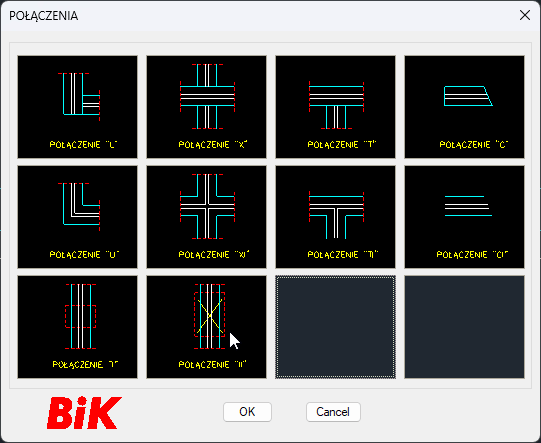Rysowanie
Rysuj ścianę
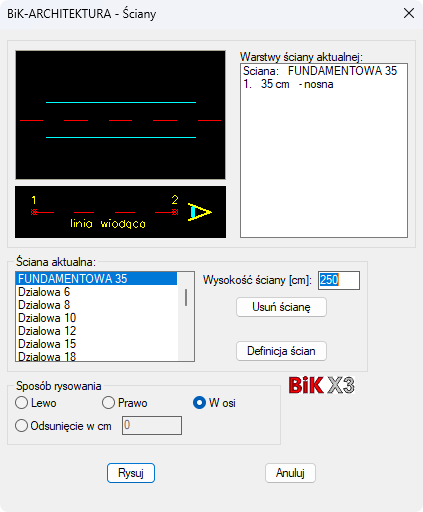
Po wybraniu pojawieniu się okna dialogowego użytkownik ma możliwość:
- Wyboru typu rysowanej ściany oraz jej wysokości
- Wyboru sposobu, w jaki sposób będzie ona rysowana od linii wiodącej
- Definicji własnej ściany wielowarstwowej
- Usunięcia ze zbioru ściany
Ponadto program przed rysowaniem linii automatycznie ustawia warstwę na jakiej ma zostać ona umieszczona. Nazwa warstwy zależy od używanego obecnie modułu i od rodzaju linii. W pakiecie BiK zaproponowano standard warstw. Wszystkie elementy rysowane w BiKu automatycznie umieszczane są na warstwach zgodnie z tym standardem. Zdejmuje to z Użytkownika konieczność ciągłej kontroli aktualnej warstwy, co zdecydowanie przyspiesza i ułatwia pracę.
Wystarczy więc w BiKu, wybrać rysowanie dowolnego elementu (linii, profilu w widoku lub przekroju, opisu, wymiaru itd.), a program sam dokona stosownych ustawień.
Wybór i rysowanie ściany
W oknie dialogowym Ściana aktualna znajduje się wczytana baza ścian predefiniowanych. Po wskazaniu żądanej ściany na liście, układ jej warstw i położenie linii wiodącej zostanie wyświetlony powyżej.
Przyjęto sposób odkładania ściany od linii wiodącej, patrząc z 2-go punktu wstawiania w kierunku 1-go, wg poniższego schematu:
W oknie Sposób rysowania określić można powyższy parametr. Przy czym pamiętać należy, że ustawienie W osi odnosi się do sumarycznej grubości ściany (łącznie z warstwami osłonowymi). Dlatego jeśli chcemy wstawić ścianę wielowarstwową w osi warstwy nośnej, w okienku Odsunięcie, należy wpisać połowę grubości wybranej warstwy nośnej.
Wstawianie ściany poprzez punkt odbywa się zgodnie z podstawowymi zasadami pracy z programem CAD. Po wskazaniu 2-go punktu linii wiodącej, automatycznie zostaną narysowane warstwy wybranej przez użytkownika ściany.
Po narysowaniu pierwszej sekcji ściany program proponuje wprowadzenie kolejnych jej elementów. Narożniki jakie powstają przy zmianie kierunku rysowania ściany są automatycznie korygowane. Ułatwia to narysowanie obrysu budynku. Jeżeli rysowany jest zamknięty obrys to można narysować ostatnią ścianę w obrysie automatycznie, wprowadzając literę Z (Zamknij). W takim przypadku, również w ostatnim (zarazem pierwszym) narożniku, linie warstw zostaną automatycznie docięte do siebie i narysowane poprawnie.
Przy rysowaniu kolejnych ścian (wewnątrz obrysu), połączenia dochodzących ścian będą wymagały detalizacji, ze względu na ciągłe linie w połączeniach. Nie jest to dużym problemem, gdyż można użyć Połączenia linii na pasku BiK Architektura.
Ściany rysowane są jako linie (nie polilinie).
Ponieważ przekrój poziomy ścian nie różni się niczym od przekroju pionowego, możemy wykorzystać w/w komendę do rysowania rzutów i przekrojów budynku.
Wysokość ściany
W głównym oknie dialogowym polecenia Ściany, znajduje się edytowalne okienko Wysokość ściany. Ma ono za zadanie w przyszłości przekazywać informację o wysokości pomieszczenia, dzięki czemu możliwe będzie określenie kubatury pomieszczeń i uwzględnienie ich w zestawieniu powierzchni.
Własne rodzaje ścian
Przyciskiem Usuwanie ściany, usuwamy ścianę wybraną wcześniej na liście Ściana aktualna.
Poprzez przycisk Definicja ścian dodajemy do listy ścian własne pozycje.
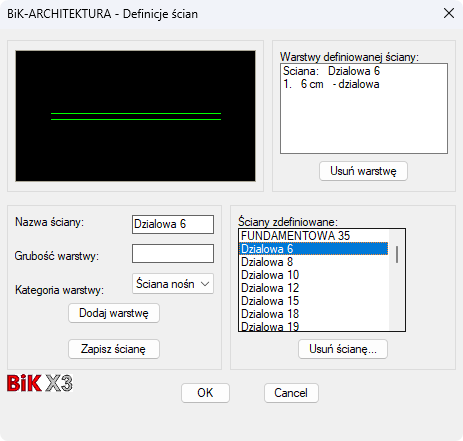
Po wpisaniu nazwy ściany i grubości wybranej warstwy (do wyboru: nośna, osłonowa, działowa, izolacyjna) wybieramy Dodaj warstwę. Powinna ona pojawić się w prawym górnym okienku okna dialogowego. Czynność należy powtórzyć, aż do momentu gdy zostaną skompletowane wszystkie warstwy danej ściany.
Ściana złożona z wybranych warstw, zostanie zapisana do listy, w momencie naciśnięcia przez Użytkownika Zapisz ścianę. Tak przygotowana lista zostanie zapamiętana przez program i będzie gotowa do użycia z dowolnym rysunkiem.
Połączenie linii
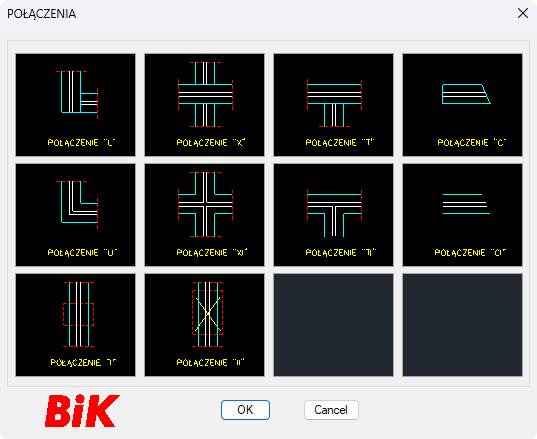
Funkcje zawarte w poleceniu o nazwie Połączenia linii przydają się podczas wykonywania operacji nie tylko na samych liniach, ale także na elementach składających się z tych linii takich jak: multilinie, ściany zwykłe, ściany warstwowe, profile walcowane itp.. Przy ich pomocy łatwo i szybko możemy dokonywać takich modyfikacji jak wydłużanie, skracanie, przerywanie, łączenie, łączenie w narożnikach i wiele innych.
Wszystkie połączenia mogą być wykonywane pod dowolnym kątem. Sposoby łączenia linii zostały opisane poniżej. Wystarczy wskazać slajd z interesującym nas połączeniem i zatwierdzić przyciskiem OK.
Połączenie L
Aby wykonać tego typu połączenie np. dwóch ścian (tak jak na rysunku poniżej) należy:
- Wielobokiem (P1-P2) wskazać elementy, które chcemy połączyć
- Zatwierdzić klawiszem Enter lub Prawym Przyciskiem Myszy
- Wskazać ścianę (P3), która ma być ścianą dochodzącą
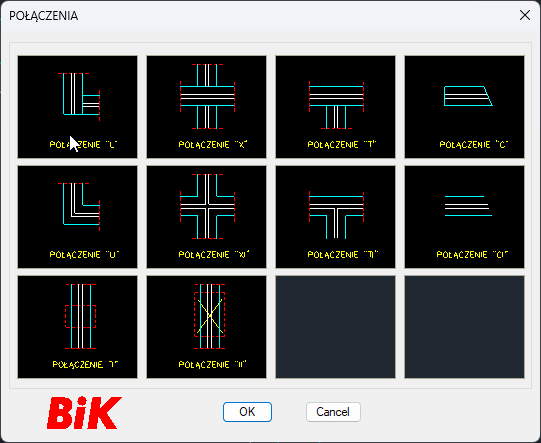
Połączenie Li
Połączenie to realizuje się w taki sam sposób jak połączenie L, z tą różnicą, że nie ma potrzeby wskazywania ściany dochodzącej.
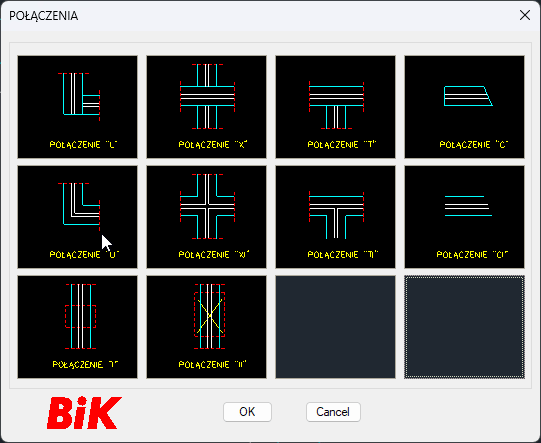
Połączenie T
Aby wykonać tego typu połączenie np. dwóch ścian (tak jak na rysunku poniżej) należy:
- Wielobokiem (P1-P2) wskazać elementy, które chcemy połączyć
- Zatwierdzić klawiszem Enter lub Prawym Przyciskiem Myszy
- Wskazać ścianę (P3), która ma być ścianą dochodzącą
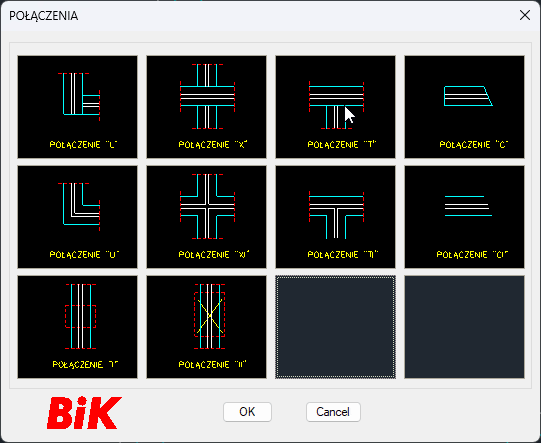
Połączenie Ti
Połączenie to realizuje się analogicznie jak połączenie T
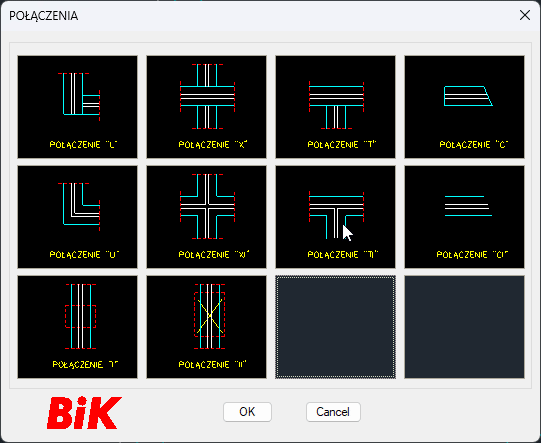
Połączenie X
Aby wykonać tego typu połączenie np. dwóch ścian (tak jak na rysunku poniżej) należy:
- Wielobokiem (P1-P2) wskazać elementy, które chcemy połączyć
- Zatwierdzić klawiszem Enter lub Prawym Przyciskiem Myszy
- Wskazać ścianę (P3), która ma być ścianą dochodzącą
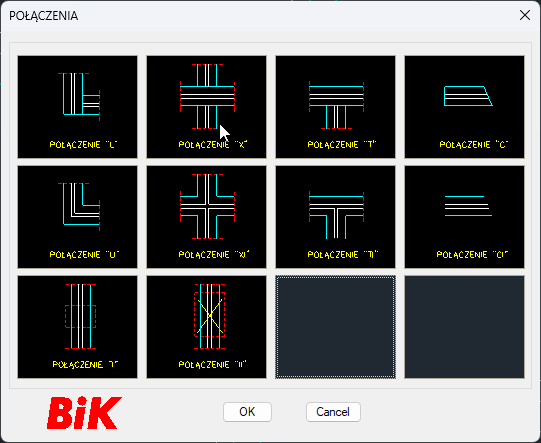
Połączenie Xi
Polecenie łączy krzyżujące się ściany na przelot.
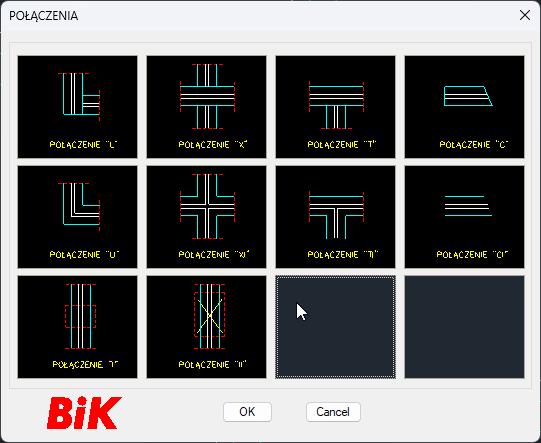
Połączenie C
Aby wykonać tego typu zakończenie np. ściany należy:
- Wielobokiem (P1-P2) wskazać elementy, które chcemy zakończyć
- Zatwierdzić klawiszem Enter lub Prawym Przyciskiem Myszy
- Za pomocą lini (P3-P4) wskazać kąt, pod jakim zamierzamy zakończyć dany element
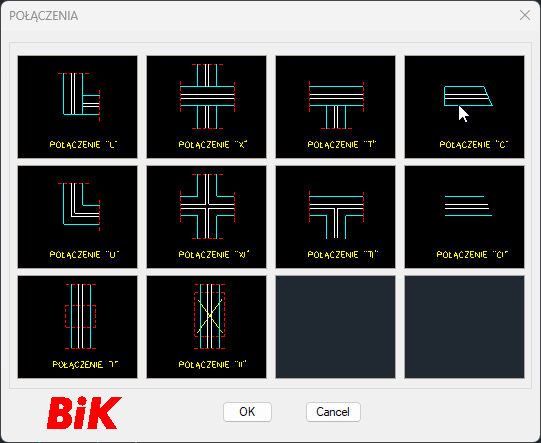
Połączenie Ci
Zakończenie to realizuje się w taki sam sposób jak połączenie C, różnica między tymi poleceniami polega na tym, że element nie zostanie zamknięty linią tylko zostaną linie przycięte.
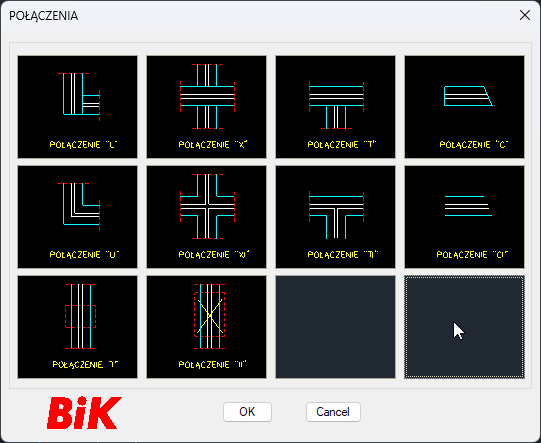
Połączenie I - połącz linie
Funkcja ta pozwala na łączenie przerwanych linii równoległych, leżących na jednym kierunku lub na wypełnianie otworów w elementach np. ścianach.
Aby wykonać tego typu połączenie należy:
- Wielobokiem (P1-P2) wskazać elementy, które chcemy połączyć
- Zatwierdzić klawiszem Enter lub Prawym Przyciskiem Myszy
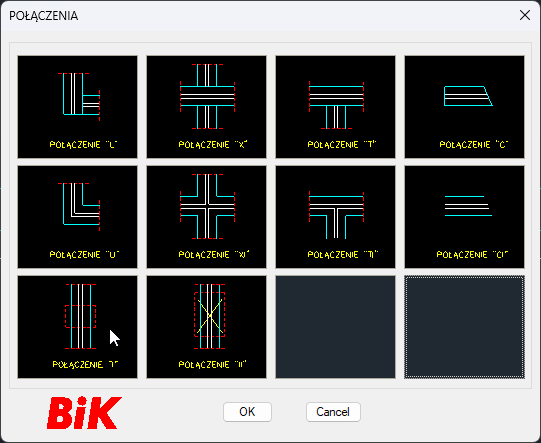
Połączenie II - połącz linie i wymaż
Program operację tę wykonuje podobnie jak połączenie I, dodatkowo wymazując krawędzie łączonych elementów i inne obiekty znajdujące się we wskazanym przy wyborze elementów oknie wyboru.
Aby wykonać tego typu połączenie należy:
- Wielobokiem (P1-P2) wskazać elementy, które chcemy połączyć